好久沒有更新WordPress,原本的版本是4.9.6,這次要直升5.6.1 看來會遇到很多問題
首先,選擇自動下載更新套件時,就出現以下錯誤
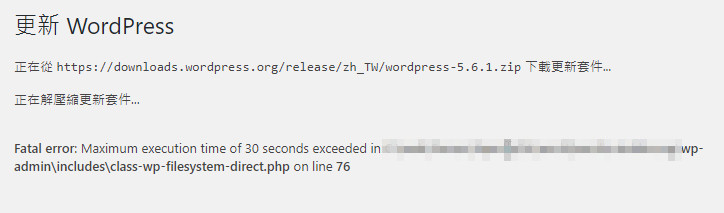
Fatal error: Maximum execution time of 30 seconds exceeded ,套件下載完,還要解壓縮並更新,30秒不夠用啦
所以,要調整設定才行,有三種方式可以達到,依最建議的方式介紹:
1.更新PHP的參數檔,編輯 php.ini 調整以下參數,沒有就加上去,調到180秒就夠用了
max_execution_time = 180
這樣就可以啦
2.如果你無法去改php.ini,那就從.htaccess 下手,在你的網站實體路徑裡有這個檔案,在其中加上以下參數,就立即生效
php_value max_execution_time 180
3.如果你前兩點沒有辦法設定,就從程式下手吧,在下載套件出錯的程式(看上圖),修改該程式,加上以下程式即可
ini_set('max_execution_time', 180);
這樣就可以啦
如果想看你目前系統的設定值為何,可以寫一隻phpinfo() 程式去查看,不過看完記得刪除該程式,以免相關設定被看光光增加資安風險
想更新wordPress時,但太久沒更新了,所以並不是很順利
當執行有失敗,修正後又要再試一次時,就出現以下錯誤
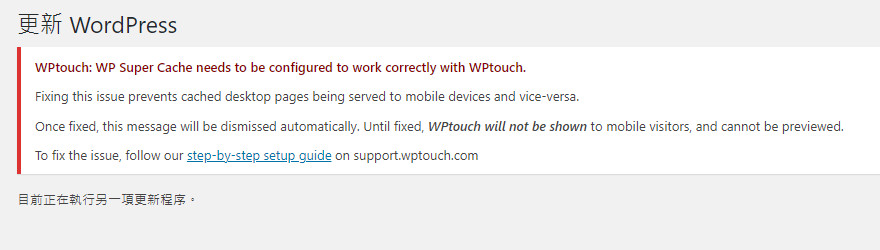
因為wordpress 希望更新時,不要有其它更新的動作同時進行,以免造成未知的問題發生,因此會在資料庫設一個參數控制更新,所以如果前一個更新失敗或還在執行中,就會出現「目前正在執行另一項更新程序」,如果你不是用中文版就會出現 「Another Update in Process」,這時就會卡住不能執行啦,網路上有人說出現時會卡15分鐘
但當你想做一件事時,等15分鐘可能會讓你的熱情被澆熄,所以找了一下排除的方式,目前網路有三種排除法,不過我還是依我覺得最好的方式依序介紹
1.直接到資料庫下手調整,首先用你的資料庫工具連到wordpress 的資料庫,找尋wp_options 資料表,再找尋core_updater.lock,找到後再將此參數刪除即可

2.去外掛找一個叫 Fix Another Update in Progress 的外掛,這外掛名稱很直覺吧,安裝執行即可,不過應該他做的是和第一點相同的事,如果常會卡住,安裝這個外掛看來也是不錯
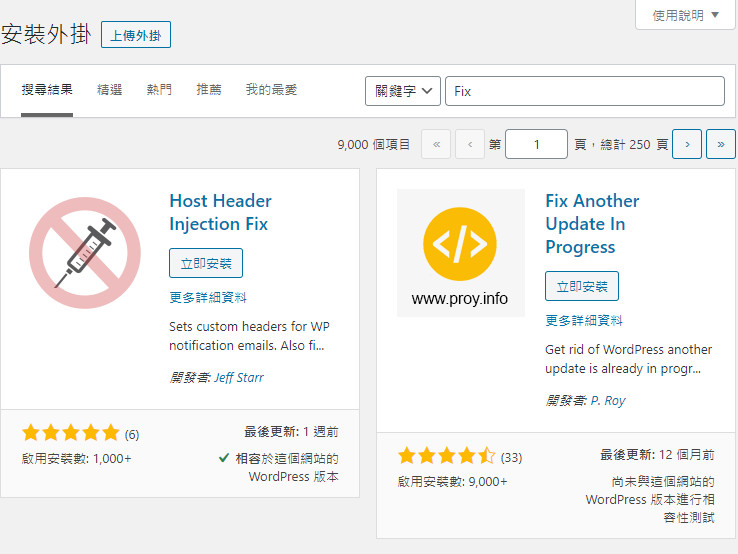
3. 下下策就是去改程式囉,排除法都一樣,都是刪除該參數,只是從程式下執行刪除SQL指令,可以在 functions.php 中加入程式碼,可從WordPress 後台的外觀 > 佈景主題編輯器當中,找尋functions.php的檔案進行編輯
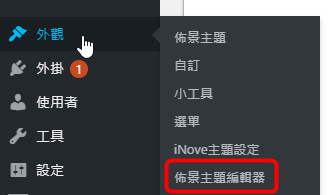
加上以下的程式碼後隨便執行任何一頁即可,記得排除後要再重新刪除剛剛加上的程式碼喔
global $wpdb;
$wpdb->query("DELETE FROM wp_options WHERE option_name = 'core_updater.lock'");
以上就是相關排除方式的介紹。
不知為何,被客戶要求要安裝他們的office 及officescan後 我的notebook授權竟然不見了,雖然還是可以用,但一直看到 啟用windows 浮水印 就覺得很討論
所以找了一下如何重新授權,試了一下竟然跑出來錯誤0xC004F074
Google了一下,發現多半是在講時區時間不對或是 software protection 服務未啟動 ,所以先檢查一下這兩項
果然,software protection 先前好像為了效能被我停用了 哈~把服務打開後再試一次,還是一樣的問題
只好再試別招,用了 Slmgr.vbs 指令重下授權金鑰 還是不行 這裡就省略說明了
因為剛剛試了怪招,現在自己的金鑰要先找出來,先下以下指令找出原廠在BIOS寫入的大量授權金鑰
wmic path softwarelicensingservice get OA3xOriginalProductKey
然後參考以下這篇如何查詢產品金鑰
https://answers.microsoft.com/en-us/windows/forum/windows_8-windows_install/get-error-0xc004e016-on-a-computer-running/399c811d-5e7a-4d32-b5a9-d90b4670d40b
在CMD下(請用最大權限)執行
slui.exe 3
跳出啟用視窗後,輸入剛剛找到的序號,哈終於重新授權成功啦
一晃眼,沒想到近一年沒有寫網誌了 真是汗顏呀
補上這篇,主要是人老了,用新的 windows 介面一直很不習慣
每每想設定環境變數,都要花上一會時間找尋
所以還是記下來,方便之後找不到時,可以想到先前有寫過網誌
先在左下角的 windows 按滑鼠右鍵,出現的選單 選擇系統

接下來就是這裡,會花上不少時間找,原來藏的真是隱密
就在相關設定裡的系統資訊之中
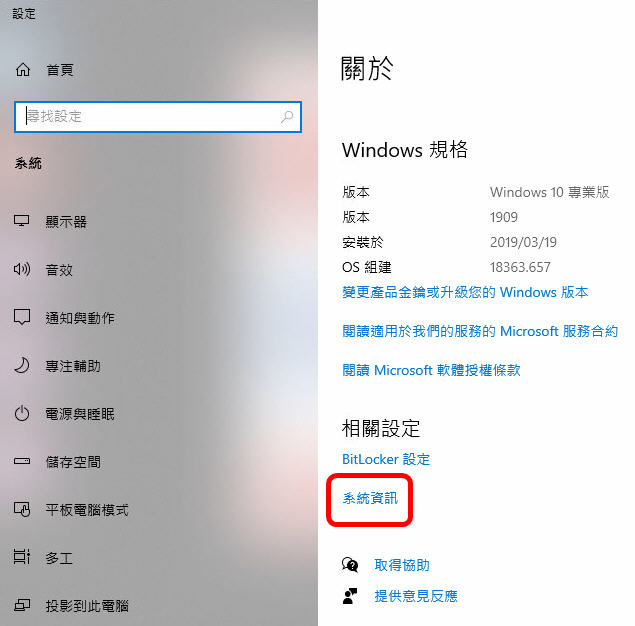
再來就很熟悉啦,傳統的控制台就出來啦,這時從進階系統設定之中就可以找到環境變數 可以設定啦

不過我想,微軟把它藏的很裡面,應該看來只有老人家會去想設定環境變數吧~哈
上傳影片的長度限制
官方提及,YouTube上傳影片的長度上限為15分鐘,如要上傳超過 15 分鐘的影片,請按照下列步驟驗證您的 Google 帳戶:
-
在電腦上前往 https://www.youtube.com/verify。
-
按照相關步驟驗證您的 Google 帳戶。您可以選擇透過手機簡訊或自動語音來電來接收驗證碼。
-
Google 帳戶驗證完成後,您就能上傳超過 15 分鐘的影片。
上傳影片的檔案大小限制
官方提及,上傳的影片檔案大小不得超過 128 GB/片長不得超過 12 小時
上傳影片的數量限制
我自己在上傳時有遇到「伺服器拒絕接受檔案。請依照這些步驟操作,然後重新上傳檔案。」警訊,之後就都再也無法上傳了,點了依照這些步驟操作,但看來也沒啥鳥用。

官方的說明,我查不太到,不過有人也有遇到上傳影片的數量限制,該影片提及當該帳號的影片在2000個以內時,一天以上傳100個影片為上限,當帳號已有2000個影片時,一天就只能上傳50個影片, 看來和我遇到的相似,不過他的警訊是「The user has exceeded the number of videos they may upload.」,而這裡提及的一天,應該是24小時以內才對,所以如果遇到有相同問題的,請再等等吧。
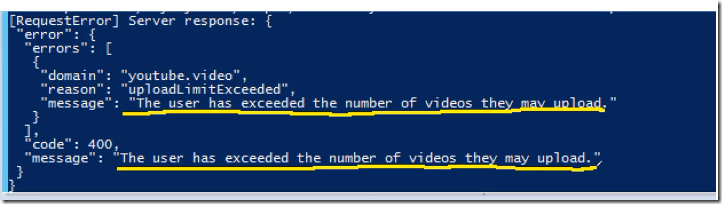
參考資料
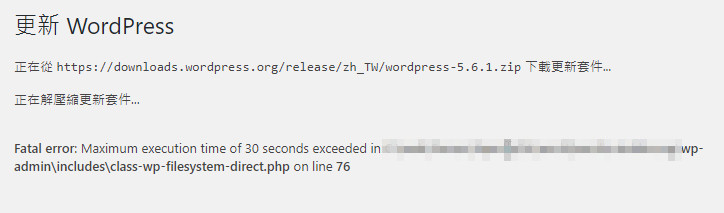
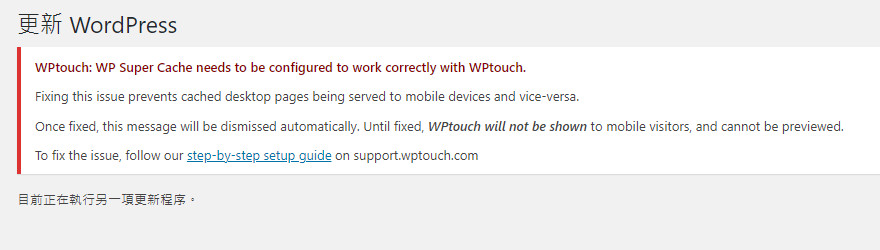
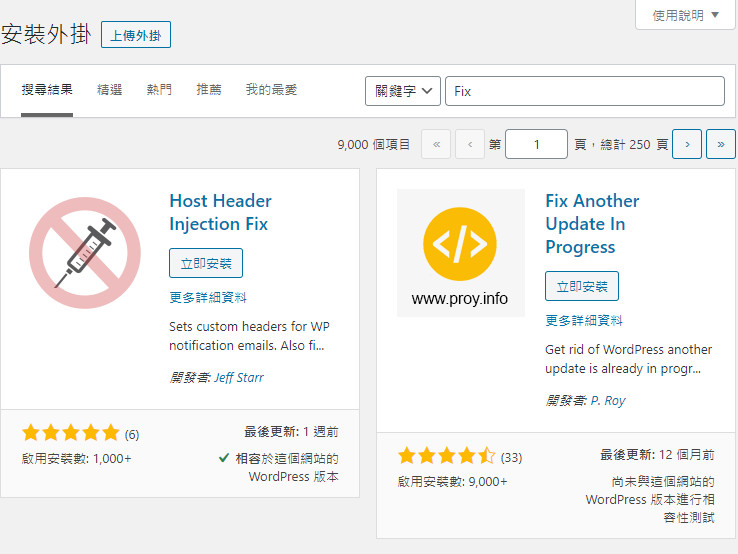
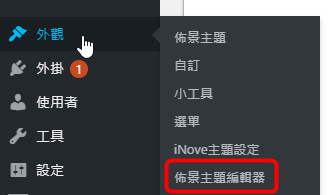

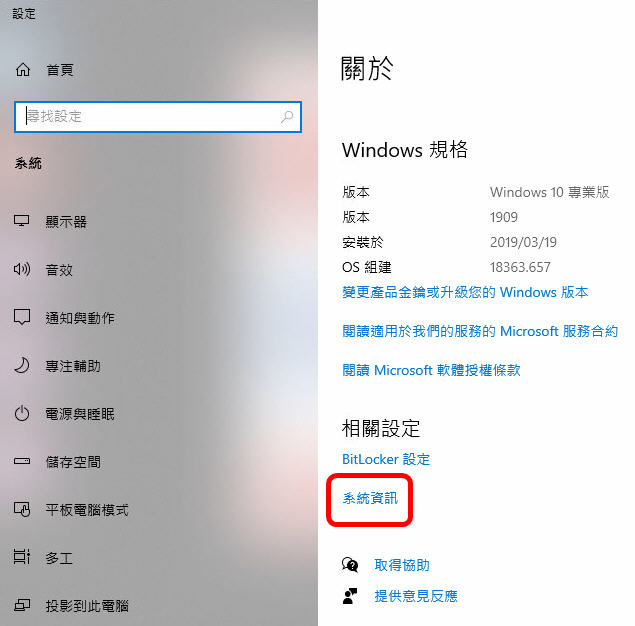


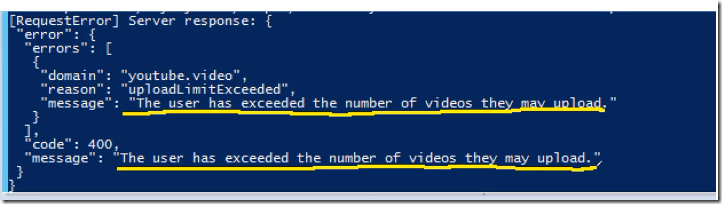


近期留言